目录导航:
对于手游玩家来说,存储空间和传输速度都是至关重要的,我们需要将游戏数据、截图或者录制的游戏视频进行压缩,以便节省空间或者更快地分享给朋友,而7zip作为一款强大的压缩工具,能够帮助我们实现这一目标,就让我们一起来学习如何使用7zip将文件压缩到最小,让你的存储空间更加充裕,传输速度更快!
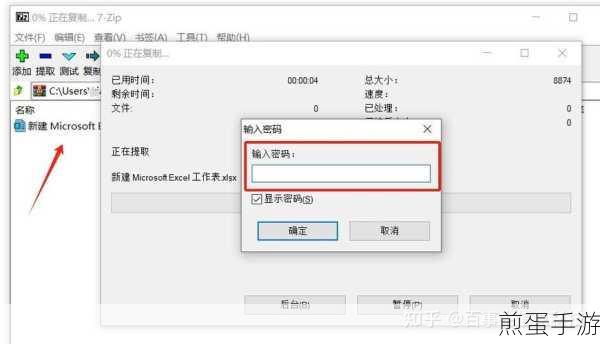
7zip压缩文件到最小的详细步骤
下载安装7zip
你需要从7zip的官方网站([https://www.7-zip.org](https://www.7-zip.org))下载并安装这款软件,安装过程非常简单,只需双击安装程序,按照屏幕上的说明一步步操作即可,安装完成后,你可以在桌面或者开始菜单中找到7zip的图标。
选择需要压缩的文件或文件夹
打开你想要压缩的文件或文件夹所在的目录,如果你想要压缩多个文件,可以将它们先放入一个文件夹中,右键单击这个文件或文件夹,在弹出的菜单中选择“7-Zip”,接着选择“添加到压缩文件”。
设置压缩参数
在弹出的“添加到压缩文件”窗口中,你可以看到多个选项,这些选项将决定你的压缩文件的大小和压缩速度。
1、压缩格式:
- zip:这是最常见的压缩格式,兼容性最好,但压缩率可能不是最高的。
- 7z:这是7zip特有的格式,通常能提供更高的压缩率,如果你计划将压缩文件发送给使用Windows系统的朋友,他们可能需要安装7zip才能解压,但如果他们使用的是Mac,则可以直接解压7z文件。
2、压缩级别:
- 在“压缩级别”菜单中,选择“极至”,这将产生尽可能小的文件大小,但压缩过程可能会更长。
3、压缩方法:
- 在“压缩方法”菜单中,选择lzma或lzma2,这两个选项通常比其他选项提供更高的压缩率,同时压缩速度也相对较快。
4、词典大小:
- 7zip会根据你选择的压缩级别自动选择一个默认的词典大小,如果你的文件非常大,你可以尝试增加词典大小以减小文件的大小,但请注意,这会增加压缩时间,词典大小的最大值为256MB。
开始压缩
设置好所有参数后,点击“确定”按钮,7zip就会开始压缩文件,压缩完成后,你会在原始文件所在的文件夹中看到一个新的压缩文件,它的文件扩展名可能是.zip或.7z,取决于你选择的压缩格式。
查看压缩效果
你可以右键单击这个新的压缩文件,选择“属性”菜单来查看它的文件大小,如果你对压缩效果不满意,可以回到“添加到压缩文件”窗口,调整参数并重新压缩。
分卷压缩与密码保护
除了基本的压缩功能外,7zip还提供了分卷压缩和密码保护等高级功能。
分卷压缩:如果你的文件过大,可以选择分卷压缩,将其分割成多个较小的压缩包,这样,你就可以更方便地通过电子邮件或云存储服务分享文件了,分卷压缩后的文件可以像普通压缩文件一样解压,只需解压第一个压缩包,其他压缩包就会自动解压。
密码保护:为了保护你的压缩文件不被未经授权的人访问,你可以在压缩时设置密码,这样,每次打开压缩文件时都需要输入密码才能解压,但请注意,一旦你忘记了密码,就无法解压文件了,请务必妥善保管密码。
最新动态:与7zip压缩相关的手游热点或攻略互动
热点一:手游数据备份与恢复
对于手游玩家来说,游戏数据的备份与恢复至关重要,使用7zip将游戏数据压缩后存储到云盘或外部存储设备中,可以确保数据安全无忧,当你需要恢复数据时,只需将压缩文件解压到指定目录即可。
热点二:高效分享游戏截图与视频
当你想要与朋友分享游戏中的精彩瞬间时,使用7zip将截图或视频压缩后再发送可以大大节省传输时间,特别是当你录制了高清游戏视频时,压缩后的文件大小将更易于分享和上传至社交媒体平台。
热点三:挑战极限压缩率
作为手游玩家,你是否曾经尝试过挑战极限压缩率?使用7zip的极至压缩级别和lzma2压缩方法,你可以尝试将游戏数据、截图或视频压缩到尽可能小的尺寸,这不仅可以节省存储空间,还可以让你在分享文件时更加自信地展示你的压缩技巧。
7zip压缩文件到最小的特别之处
与其他压缩工具相比,7zip在压缩效率和兼容性方面表现出色,它提供了多种压缩格式和压缩级别供用户选择,使得用户可以根据实际需求灵活调整压缩参数,7zip还支持分卷压缩和密码保护等高级功能,进一步增强了其实用性和安全性,最重要的是,7zip是一款完全免费的软件,无需任何注册或付费即可使用其全部功能,这使得它成为手游玩家和其他需要频繁压缩文件的用户的首选工具。
通过本文的介绍和教程,相信你已经掌握了如何使用7zip将文件压缩到最小的方法,无论是备份游戏数据、分享截图与视频还是挑战极限压缩率,7zip都能帮助你轻松实现目标,现在就来试试吧!







